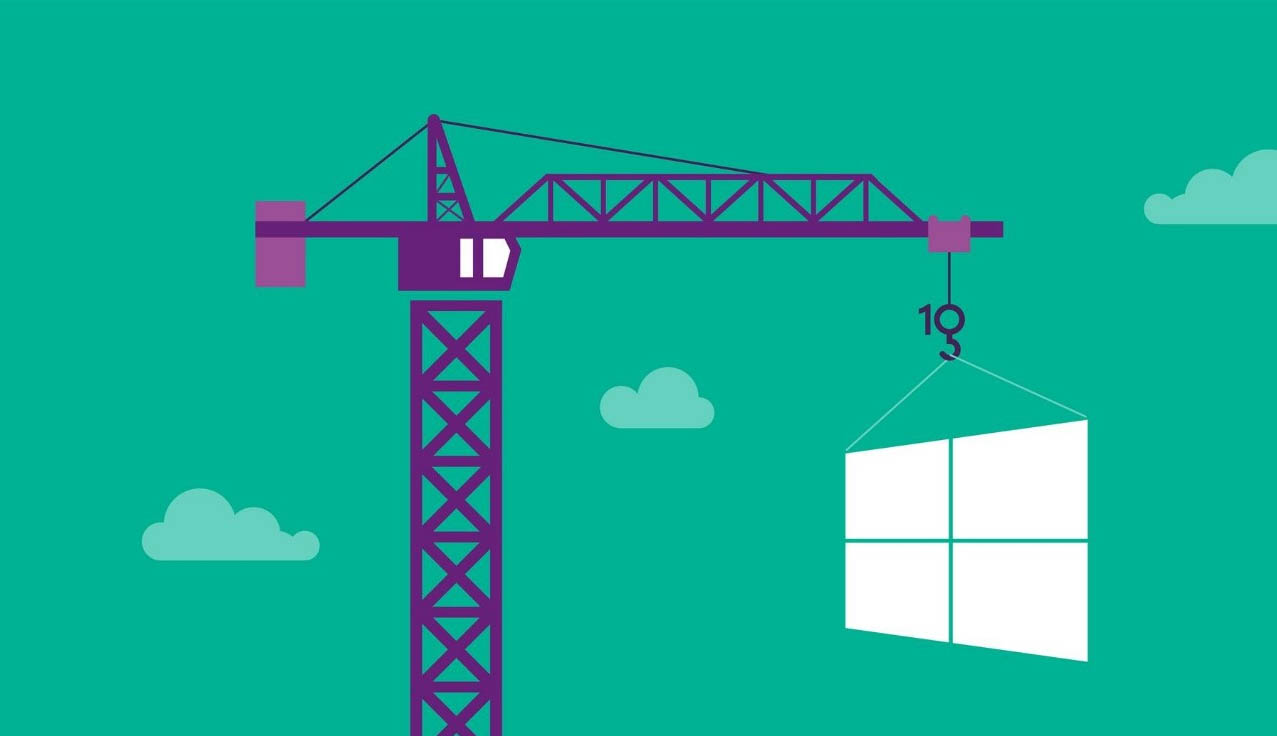
Το δεξί κουμπί del ratón en Windows nos proporciona una forma rápida de acceder a abrir archivos inmediatamente, pero en ocasiones este μενού περιβάλλοντος se convierte en un problema debido a la gran cantidad de aplicaciones no deseadas que se añaden a este menú.
Como puedes ver en la siguiente imagen, normalmente existen ciertas aplicaciones, tales como antivirus, compresores y una larga lista de opciones que se suelen añadir a este menú. Cuanto más larga sea esta lista más tardará el menú en cargarse.
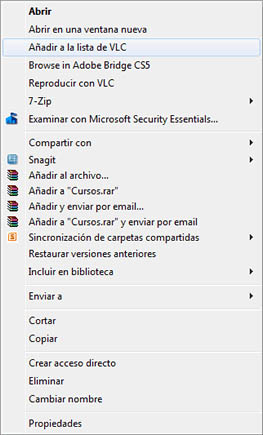
Puedes eliminar cualquier aplicación de este menú del botón derecho, o menú contextual, mediante la edición del registro del sistema de windows.
Σημείωση. Es muy importante que previamente a cualquier modificación realices una copia de seguridad del mismo, ya que cualquier cambio no deseado puede provocar un daño en tu sistema operativo.
Para modificar el registro del sistema, pinchamos en Σπίτι > Εκτέλεση, y una vez que se nos abra la ventana de ejecución, escribimos ‘Regedit‘ (χωρίς εισαγωγικά), y pulsamos intro.
Editar el menú contextual (menú del botón derecho) στα Windows
Para editar el menú del botón derecho en Windows, una vez abierto el Editor de Registro, buscamos la siguiente clave:
HKEY_CLASSES_ROOT\*\shellex\ContextMenuHandlers
Una vez encontrada dicha clave, verás un montón de carpetas bajo ContextMenuHandlers. Selecciona cualquier carpeta que quieras editar o incluso borrar. Si lo prefieres, puedes realizar una sencilla modificación sobre el registro para que éste no aparezca, αλλά εξακολουθεί να, seguirá estando en el registro por si quieres volver a activarlo en un futuro. Για να γίνει αυτό, selecciona la carpeta que desees, y en la parte derecha aparecerá un archivo clave ‘Default‘. Si haces click con el botón derecho sobre esta entrada, aparecerá un menú que te permitirá realizar la modificación.
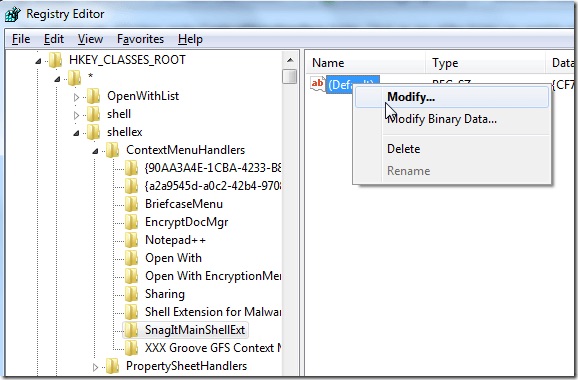
Si seleccionas modificar, se mostrará una pequeña ventana donde podrás realizar la modificación deseada:
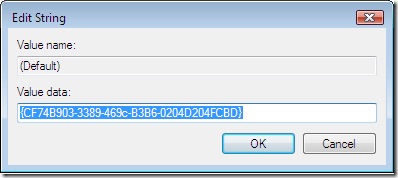
Para que la entrada, που έχετε επιλέξει, no aparezca en el menú del botón derecho, prueba a añadir al valor de la cadena un guión delante. Δηλαδή, si la cadena a modificar es:
{CF74B903-3389-469c-B3B6-0204D204FCBD}
prueba a cambiarla por:
-{CF74B903-3389-469c-B3B6-0204D204FCBD}
Acepta los cambios, και έτοιμος! Prueba a hacer click con el botón derecho sobre algún archivo. Verás que la opción que has editado ya no aparece en el menú contextual.
Μπόνους. Editar el menú del botón derecho en las carpetas
¿Y si queremos modificar las opciones del menú contextual cuando pinchamos sobre una carpeta? Pues deberemos seguir el mismo proceso, αλλά αυτή τη φορά, buscaremos en el registro del sistema la siguiente clave:
HKEY_CLASSES_ROOT\Folder\shellex\ContextMenuHandlers\
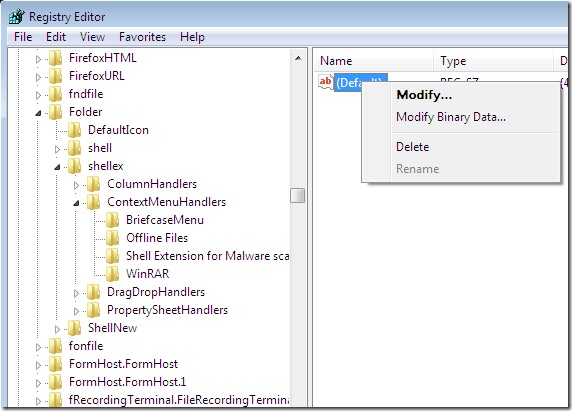
Una vez en esta clave, tan solo tendremos que actual de la misma forma que hemos comentado anteriormente, δηλαδή, selecciona la carpeta de la entrada de menú que quieras modificar, y en el panel derecho modifica la clave anteponiendo al valor de éste un guión. Και έτοιμος!
Aunque sea repetitivo, te vuelvo a aconsejar que antes de realizar cualquier modificación del registro realices una copia de seguridad del mismo.

















 Windows
Windows 









